Kontaktlarni SIM-kartadan kompyuterga qanday nusxalash mumkin. Kontaktlarni telefondan kompyuterga qanday nusxalash mumkin. Standart Android funksiyalaridan foydalangan holda telefon kitobingizni o'tkazing
Kontaktlarni telefon kitobidan Android telefonidan boshqa Android smartfoniga o'tkazish dolzarb mavzudir. Ertami-kechmi, Android smartfon yoki planshetining har bir egasi bir qator sabablarga ko'ra qurilmani o'zgartirishga majbur bo'ladi: yangi qurilmaning paydo bo'lishi, boshqa modelga o'tish yoki ish maqsadlarida ikkinchi qurilmani sotib olish. Va keyin kontaktlarni bir qurilmadan boshqasiga o'tkazish zarurati paydo bo'ladi.
Ushbu maqolada biz Android-dan Android telefoniga kontaktlarni o'tkazishning bir necha oddiy va keng tarqalgan usullarini ko'rib chiqamiz. Shuningdek, har bir usulning xususiyatlarini, afzalliklari va kamchiliklarini ko'rib chiqamiz.
Google hisobi yordamida sinxronlash
Kontaktlarni Android-dan Android-ga o'tkazishning birinchi va eng oson usuli bu Google hisobingizni sinxronlashtirishdir. Usul telefon ma'lumotlar bazasini hech qanday qo'shimcha harakatlarsiz tezda bir qurilmadan ikkinchisiga o'tkazish imkonini beradi. Agar katalog katta ma'lumotlar bazasiga ega bo'lsa, bu ham to'g'ri. Agar siz faqat ba'zi kontaktlarni o'tkazishingiz kerak bo'lsa, mos kelmaydi.
Ko'rsatmalar bir necha oddiy qadamlardan iborat:
- Eski Android qurilmangizda Google hisobini qo'shing yoki yarating. Agar hisob mavjud bo'lsa, amalni o'tkazib yuboring va keyingi bosqichga o'ting.
- Google hisobingizdan foydalanib telefon kitobingizni sinxronlashtiring. Buni amalga oshirish uchun siz qurilma sozlamalari menyusiga o'tishingiz, Google hisobingizni ochishingiz va keyin "kontaktlar" ni tanlashingiz va telefon raqamlarini sinxronlashtirishingiz kerak.
- Yangi Android smartfon yoki planshetida eski qurilmadagi kabi Google hisobini qo'shing va keyin ma'lumotlarni sinxronlang. Barcha kontaktlaringiz va telefon raqamlaringiz katalogda avtomatik ravishda paydo bo'ladi.
Eslatma!
Operatsiyani amalga oshirishda mobil yoki simsiz Internetga kirish talab qilinadi, aks holda siz kontaktlarni uzata olmaysiz. Internet tezligi ma'lumotlarni sinxronlash vaqtiga ham ta'sir qiladi, o'rtacha 5-15 soniya va ba'zan bir daqiqagacha.

Asosiy afzalliklari:
- Usul oddiy, shuningdek, minimal kuch va vaqtni talab qiladi.
- Android kontaktlarini Android telefoniga to'liq o'tkazish.
- Kompyutersiz ishlashga imkon beradi.
- Telefon kitobida ko'p raqamlar bo'lsa qulay.
Asosiy kamchiliklari:
- Kontaktlarni Internetsiz sinxronlashtira olmaysiz.
- Agar Google xizmatlari yo'q bo'lsa yoki qurilmalardan birida ishlamasa, usul mos kelmaydi.
- Telefon raqamlarini tanlab ko'chirish yo'q.
- Agar hisob ilgari boshqa qurilmaning kontaktlari bilan sinxronlangan bo'lsa, raqamlarning chalkashligi.
Telefon kitobini import/eksport qilish
Telefon kitobini bitta Android qurilmasidan eksport qilish va keyin ushbu faylni boshqa qurilmaga import qilish orqali kontaktlarni telefondan telefonga o'tkazishingiz mumkin. Android operatsion tizimida import/eksport deb nomlangan telefon kitobini arxivlash funksiyasi mavjud. Buning yordamida xavfsiz joyda saqlash yoki boshqa qurilmalarda tiklash uchun katalogning to'liq zaxira nusxasi yaratiladi. Import yoki eksport uch bosqichda amalga oshiriladi: arxivlash, nusxalash va tiklash.
Telefon kitobi arxivini yaratish uchun kontaktlarni eksport qilishingiz kerak:
- Standart "Katalog" ilovasini oching, chunki uchinchi tomon yordam dasturlarida ko'pincha bunday funktsiya yo'q.
- Yuqori o'ng burchakdagi uchta nuqta ko'rinishidagi tugmani bosing. Qalqib chiquvchi menyudan "Import/eksport" bandini tanlang.
- Ko'rsatilgan oynada "VCF fayliga eksport qilish" tugmasini bosing.
- Keyin faylni saqlang; nomini o'zgartirishingiz shart emas. Faylni saqlash uchun yuqori chap burchakdagi 3 ta chiziqni bosish orqali chapdagi yashirin panelni chaqirishingiz kerak.
- Agar qurilmaning ichki xotirasi ko'rsatilmasa, siz uchta nuqta ko'rinishidagi tugmani bosishingiz kerak - yuqori o'ng burchakda. Qalqib chiquvchi menyuda "Ichki xotira" ni tanlang.
- Keyinchalik, fayl menejeri ochiladi, u erda siz o'zingiz yoqtirgan papkani tanlashingiz va "Saqlash" tugmasini bosing.
Muhim! Androidning oldingi versiyalarida yoki fayl boshqaruvchisi bo'lmagan qurilmalarda telefon kitobi kontaktlari bo'lgan fayl sukut bo'yicha ichki xotiraning ildiz bo'limida saqlanadi. Katalog arxiv faylida faqat telefon raqamlari va nomlari, ba'zi qo'shimcha ma'lumotlar va qo'ng'iroq ohanglari saqlanadi, ko'pincha ko'chirilmaydi va joyni tejash uchun fotosuratlar sifati kamayadi.

Kontaktlarni arxivdan tiklash kontaktlarni ikki usuldan biri bilan import qilish orqali amalga oshiriladi:
- Katalogda ochilgan menyudan "Import/eksport" ni tanlang. Keyin, "VCF faylidan import qilish". Import bosqichida kontaktlaringizni saqlagan joyni belgilang - telefon yoki Google hisobi. Yangi oynada faylni tanlang, shundan so'ng kontaktni uzatish boshlanadi.
- Fayl menejerini oching. Kontaktlar fayli saqlanadigan joyni toping. Faylni bosing va saqlash joyini tanlang - telefon yoki Google hisobi.

Quyida biz kontaktlar bilan faylni mobil qurilmaga o'tkazishning oraliq bosqichi va usullarini ko'rib chiqamiz.
Kontaktlarni Android-dan Android-ga kompyuter orqali o'tkazing
Usul uchta holatda foydalidir: bir yoki ikkita qurilma xotira kartalarini qo'llab-quvvatlamasa; Bir vaqtning o'zida kompyuteringizda zaxira nusxasini saqlashingiz kerak; Displey ishlamayapti, lekin avval yaratilgan telefon kitobi fayli xotirada saqlanadi.
Kontaktlarni telefoningizdan kompyuteringizga nusxalash uchun ko'rsatmalarga amal qiling:
- Bir yoki ikkala qurilmani USB kabeli orqali shaxsiy kompyuteringizga ulang.
- Birinchi qurilmada telefon kitobi faylini toping va uni kompyuterga nusxalang. Shundan so'ng, uni ikkinchi qurilmaning xotirasiga o'tkazing.
- Ikkala qurilma ham ulangan bo'lsa, faylni shaxsiy kompyuterga nusxalash shart emas, telefon kitobi arxivini darhol boshqa qurilmaning xotirasiga o'tkazish kifoya.
- Keyin telefon raqamlarini o'rnating.
Asosiy afzalliklari:
- Oddiylik va qulaylik.
- Kontaktlarni bir yoki bir nechta qurilmalarga tezda o'tkazing.
- Internet yoki Google xizmatlari talab qilinmaydi.
Asosiy kamchiliklari:
- Faqat kontaktlarni ommaviy uzatish.
- Kompyuter va USB kabeli talab qilinadi.
- Ba'zi smartfonlar/planshetlar ularni aniqlash uchun drayverni o'rnatishni talab qiladi.
FTP ulanishi yordamida kontaktlarni Android-dan kompyuterga qanday nusxalash mumkin
Ushbu usul shaxsiy kompyuter bilan o'zaro ta'sirga asoslangan, ammo W-Fi router vositachi sifatida ishlaydi. Harakatlar algoritmi:
- Avtomatik ravishda FTP ulanishini yaratishi mumkin bo'lgan dasturni yuklab oling va o'rnating, masalan, Moto File Manager.
- Dasturni oching, chapdagi yashirin panelda "Masofadan boshqarish" ni tanlang.
- Qurilmani uy Wi-Fi tarmog'iga ulang va "Ulanish" tugmasini bosing.
- Ilova FTP protokoli orqali fayllarni jo'natish funksiyasini faollashtiradi va kompyuterdagi tadqiqotchining manzil satriga kiritilishi kerak bo'lgan manzilni taqdim etadi.
- Ulanishdan so'ng, saqlangan fayl bilan jildni toping va uni USB kabeli yoki FTP orqali ulangan shaxsiy kompyuter yoki boshqa qurilmaga o'tkazing.


Asosiy afzalliklari:
- Qurilmani kabel orqali kompyuterga ulash va/yoki drayverlarni o'rnatishning hojati yo'q.
Asosiy kamchiliklari:
- Dasturni yuklab olish uchun Wi-Fi router, FTP yaratish uchun ilova yoki Internet kerak.
Internet yoki shaxsiy kompyuter bo'lmasa, Bluetooth simsiz moduli telefon kitobi faylini uzatish uchun mos keladi.
Ko'rsatmalar:
- Yuboruvchi va qabul qiluvchi qurilmalarda Bluetooth-ni yoqing. Buning uchun sozlamalar bo'limida, Bluetooth elementida regulyatorni "yoqilgan" holatiga o'rnating. Qabul qiluvchi qurilmada aniqlash funksiyasini yoqing.
- Yuboruvchi smartfon yoki planshetda fayl menejeridan foydalanib, faylni tanlang va "ulashish" tugmasini bosing.
- Yangi oynada "Bluetooth" yordamida tanlang. Keyin faylni qabul qiling va boshqa qurilmaga saqlang.

Asosiy afzalliklari:
- Internet, kompyuter va boshqalarga ehtiyoj yo'q.
Asosiy kamchiliklari:
- Ikkala qurilmada ham Bluetooth modulining mavjudligi.
Gmail yordamida kontaktlarni telefondan telefonga qanday o'tkazish mumkin
Bu usul avvalgi usulga o'xshaydi, Bluetooth o'rniga faqat Gmail elektron pochtasi ishlatiladi.
Ko'rsatmalar:
- Mobil qurilmangizda Internetni faollashtiring.
- Fayl menejeridan foydalanib, faylni kontaktlar bilan belgilang va "ulashish" tugmasini bosing. Yangi oynada "Gmail" ni tanlang.
- Faylni yuborish uchun elektron pochta manzilini ko'rsatishingiz kerak bo'lgan dastur ishga tushadi va yuborish tugmasini bosing. Agar Internet bo'lmasa, yuborish birinchi marta tarmoqqa ulanganingizda amalga oshiriladi.
- Boshqa qurilmada siz Gmail-ga o'tishingiz va biriktirilgan faylni yuklab olishingiz kerak.

Asosiy afzalliklari:
- Oddiylik va qulaylik.
- Ikkita qurilmani ulash, shaxsiy kompyuter yoki qo'shimcha jihozlardan foydalanishning hojati yo'q.
Asosiy kamchiliklari:
- Internetga kirish talab qilinadi.
- Google xizmatlari talab qilinadi.
Telefon kitobini nusxalash algoritmi oldingi usulga mos keladi. Asosiy farq SIM-karta o'rniga flesh-xotiradan foydalanishdir. Ushbu usul SIM-kartaning ba'zi kamchiliklarini qoplaydi va kontaktlarni planshet yoki boshqa Android qurilmasiga o'tkazish uchun ham javob beradi.
Kontaktlarni Android-dan Android telefoniga flesh orqali o'tkazish tartibi:
- Ilovani telefon raqamlari bilan oching va "Import/eksport" bandini bosing.
- Ko'rsatilgan oynada "Saqlash uchun eksport" yoki "MicroSD-ga eksport qilish" -ni tanlang. Tarjima tufayli mahsulot nomi farq qilishi mumkin.
- Qurilma sizni saqlash yo'li haqida xabar beradigan kontaktlarni eksport qilishni tasdiqlang. Bu odatda ichki SD diskning ildiz papkasi.
- Fayl menejerini oching, "vcf" kengaytmali telefon ma'lumotlar bazasi faylini toping va uni istalgan qulay usulda boshqa qurilmaga yuboring.
- Qabul qilingan faylni telefon raqamlarini o'tkazmoqchi bo'lgan smartfon yoki planshetga saqlang.
- Fayl menejerida telefon ma'lumotlar bazasi faylini oching. Ko'rsatilgan oynada telefon raqamlarini avtomatik saqlash uchun "Kontaktlar" ni tanlang.
Agar yangi qurilmada fayl boshqaruvchisi bo'lmasa yoki telefon bazasini bosganingizda hech narsa sodir bo'lmasa, siz quyidagilarni qilishingiz kerak: katalog dasturini oching, so'ngra "Import/eksport" ni tanlang, paydo bo'lgan oynada " OAVdan import qilish”.

Bundan tashqari, ma'lumotlar bazasini xotira kartasiga yuklab olish, telefon xotirasida yoki bulutli xotirada saqlash mumkin. Buning yordamida siz har doim yangi smartfonga rejadan tashqari ko'chgan taqdirda kontaktlarni tiklashingiz mumkin.
Asosiy afzalliklari:
- Telefon raqamlarini uzatish uchun Google xizmatlari, kompyuter va Internet shart emas.
- Eksport qilishda qo'shimcha ma'lumotlar, kontakt fotosurati va boshqalar saqlanadi.
- Telefon ma'lumotlar bazasida raqamlar soni bo'yicha cheklov yo'q.
Asosiy kamchiliklari:
- Telefon raqamlarini tanlab saqlash imkoniyati yo'q.
SIM-karta orqali raqamlarni bir telefondan boshqasiga qanday o'tkazish mumkin
Agar telefon raqamlari SIM-kartada saqlangan bo'lsa, ma'lumotlar bazasini osongina yangi qurilmaga o'tkazish mumkin. Usul telefon kitobini nusxalash kerak bo'lsa, lekin Internetga kirish imkoni bo'lmasa, Google xizmatlari yo'q yoki ishlamasa, tegishli. Biroq, siz telefon kitobini SIM-kartasiz qurilmaga, masalan, planshetga ko'chira olmaysiz.
Kontaktlarni Android telefonidan Android telefoniga o'tkazish ikki bosqichda amalga oshiriladi. Birinchisi kontaktlarni SIM-kartaga saqlashni talab qiladi, ikkinchisi esa qayta tiklashni talab qiladi. Agar raqamlar plastik kartada saqlangan bo'lsa, unda birinchi bosqichni o'tkazib yuboring va ikkinchisiga o'ting.
1-bosqich: kontaktlarni telefondan SIM kartaga o'tkazish.
- Mobil qurilmangizda "katalog" ni oching va "Import/eksport" ni tanlang. Qoida tariqasida, element ellips tugmasini bosgandan so'ng ochiladigan ro'yxatda paydo bo'ladi.
- Ko'rsatilgan oynada SIM kartaga eksportni tanlang va operatsiya tugashini kuting.
2-bosqich: SIM-kartadan smartfon yoki planshetga ma'lumotlarni uzatish.
- Kartani yangi smartfon yoki planshetga o'rnating.
- "Katalog" ni oching va "Import / eksport" ni tanlang.
- Ko'rsatilgan oynada SIM-kartadan importni tanlang va operatsiya tugashini kuting.
Eslatma!
SIM karta xotirasi 250 tagacha raqamni sig'dira oladi. Agar ko'proq kontaktlar bo'lsa, ba'zi yozuvlar saqlanmaydi.
Asosiy afzalliklari:
- Internet, kompyuter yoki Google xizmatlari talab qilinmaydi.
Asosiy kamchiliklari:
- SIM karta xotirasini 250 ta raqam bilan cheklang.
- Kontaktlarni tanlab o'tkazish imkoniyati yo'q.
- Raqamlarni nusxalashda qo'shimcha ma'lumotlar va fotosuratlar saqlanmaydi.
Android-dan kontaktlarni qo'lda nusxalash
Ushbu usul Android smartfonini ish maqsadlarida ishlatadigan va faqat ba'zi telefon raqamlarini uzatishi kerak bo'lgan foydalanuvchilar uchun javob beradi. Bu shuningdek, katalogdagi kontaktni do'stlar yoki yaqinlar bilan bo'lishishning qulay usulidir.
Kontaktlarni Android-dan qo'lda nusxalash uchun sizga kerak:
- Katalogga o'ting va kerakli telefon raqamini tanlang.
- Qo'shimcha harakatlarni chaqirish uchun uchta nuqta ko'rinishidagi tugmani bosing. Ko'rsatilgan ro'yxatda "yuborish" ni tanlang. Agar bir nechta telefon raqamlari bo'lsa, kontakt raqamlarini tanlang va "ok" yoki "keyingi" tugmasini bosing.
- Ko'rsatilgan ro'yxatda tegishli uzatish usulini tanlang: Bluetooth, Email, Gmail, matnli xabar, Google yoki Yandex disk.
Amalni tasdiqlaganingizdan so'ng, ajratilgan telefon raqamlari tanlangan usul orqali yuboriladi. Boshqa qurilmada qilishingiz kerak bo'lgan yagona narsa kontaktni saqlashdir.
Asosiy afzalliklari:
- Telefon raqamlarini smartfon yoki planshetingizga osongina yuboring.
- Hisobingizni sinxronlashtirish, ma'lumotlar bazasini, Google xizmatlarini saqlash yoki kompyuterdan foydalanishning hojati yo'q.
- Tanlangan kontaktlarni uzatish.
Asosiy kamchiliklari:
- Bir vaqtning o'zida faqat bitta kontaktni yuboring.
Kontaktlarni androiddan androidga qanday o'tkazish haqida video
Xulosa
Raqamlar va boshqa maʼlumotlarni osongina va tez nusxalash uchun Google sinxronizatsiyasidan foydalaning. Agar sizda Google hisobi bo'lmasa, u holda "Import / eksport" yordamida kontaktlarni telefondan telefonga o'tkazish yaxshidir. Va qo'lda nusxalash ba'zi raqamlarni tanlab yuborish uchun javob beradi.
Manzillar kitobi yoki Kontaktlar Android operatsion tizimida ishlaydigan har qanday zamonaviy smartfon dasturiy ta'minotining ajralmas qismidir. Telefon raqamiga qo'shimcha ravishda, unda shaxsning ismi va familiyasi, yashash joyi va elektron pochta manzili, ish joyi va lavozimi, shuningdek, boshqa ko'plab ma'lumotlar bo'lishi mumkin. Ma'lumotlar gadjetning xotirasida ham, SIM-kartada ham saqlanishi mumkin, ammo bu usullarning hech biri uning 100% xavfsizligini ta'minlamaydi.
SIM-karta, telefon yoki flesh-xotiraning ishdan chiqishi foydalanuvchi uchun qimmatli ma'lumotlarning yo'qolishiga olib kelishi mumkin. Shuning uchun, manzillar kitobingizga yangi ma'lumotlarni qo'shsangiz, uning tarkibining zaxira nusxalarini yaratish tavsiya etiladi. Odatda, bunday hollarda mobil telefon egasi kontaktlarni kompyuterga, noutbukga va undan flesh-diskga yoki boshqa xotira qurilmasiga o'tkazadi.
Bu erda ko'pincha yangi foydalanuvchilarda savol tug'iladi: kontaktlarni telefondan kompyuterga qanday o'tkazish kerak? Buning uchun menga biron bir dastur kerakmi yoki o'rnatilgan vositalardan foydalanishim mumkinmi? Internet orqali ma'lumotlarni uzatish mumkinmi? Kontaktlarni telefoningizdan kompyuteringizga va aksincha o'tkazishning ko'plab usullari mavjud va bugun biz ularni iloji bo'lsa ko'rib chiqamiz. Qaysi biri qulayroq, siz qaror qilasiz, asosiysi, ularning barchasi ishlaydi.
Androidda kontaktlar qayerda saqlanadi?
Ko'pgina telefonlarda kontaktlar SQLite ma'lumotlar bazasi faylida joylashgan contacts.db yoki kontaktlar2.db da joylashgan data/data/com.android.providers.contacts/ma'lumotlar bazalari fayl tizimining ildizida. Telefondagi ma'lumotlar jildiga kirish uchun siz ildiz huquqlariga ega bo'lishingiz kerak, shuning uchun uni o'rnatilgan yoki uchinchi tomon fayl menejerlari orqali ocholmaysiz.
Tizim ildizi bilan ham ko'rsatilmaydi. Ammo agar telefon ildiz otgan bo'lsa, u holda ma'lumotlar bazasi faylini Root Explorer yoki boshqa menejer yordamida kerakli joyga nusxalashingiz mumkin.
Androidni rootlash xavf bilan birga keladi! Birinchidan, siz ishlab chiqaruvchining kafolatini yo'qotasiz, ikkinchidan, bu tizim xavfsizligi darajasini pasaytiradi va uchinchidan, ildiz otish jarayonida telefonning dasturiy ta'minoti ishlamay qolishi va gadjetni "g'isht" ga aylantirishi mumkin.
Kontaktlar ilovasi yordamida ma'lumotlarni uzatish
Ko'rib turganingizdek, birinchi usul yangi boshlanuvchilar uchun mos emas. Xo'sh, keraksiz muammosiz Android-dan kontaktlarni kompyuteringizga qanday saqlashingiz mumkin? Javob o'rnatilgan Kontaktlar ilovasining o'zi orqali. Agar siz dastur menyusiga qo'ng'iroq qilsangiz, boshqalar qatorida "Import/eksport" va "Kontaktlarni yuborish" (5.0 va undan yuqori versiyalarda) opsiyalarini ko'rasiz. Ularning orasidagi yagona farq shundaki, ikkinchi variant faqat ma'lumotlarni eksport qiladi, birinchisi esa kontaktlarni boshqa qurilmadan telefoningizga o'tkazish imkonini beradi.
Keling, "Kontaktlar yuborish" usuli yordamida kontaktlarni uzatishni ko'rib chiqaylik.

Kerakli elementni bosganingizdan so'ng, kontakt ma'lumotlarini uzatishi mumkin bo'lgan ilovalar va qurilmalar ro'yxati ochiladi. Bu MicroSD, SIM-karta, SD-karta, Skype, Total Commander, Storage, Gmail, Google Drive, Yandex.Disk, Bluetooth, Email va boshqalar bo'lishi mumkin, barchasi gadjetingizda o'tkazishni qo'llab-quvvatlaydigan qancha ilovalar o'rnatilganligiga bog'liq.

Misol uchun, agar siz Saqlash yoki MicroSD-ni tanlasangiz (telefonda SD-karta bo'lmasa), kontaktlar tahrirlanadigan bo'limda saqlanadi. Odatda bu ichki xotira bo'limidagi Kontakt papkasi. Ushbu katalog ildiz huquqlari bilan himoyalanmagan.

VCF formatida saqlangan kontaktlar fayli keyinchalik har qanday qulay usulda, hech bo'lmaganda bir xil USB kabeli orqali kompyuterga uzatilishi mumkin. Agar fayl SD-kartaga saqlangan bo'lsa, uni olib tashlash va kartani o'quvchi orqali kompyuterga ulash mumkin.

Kontaktlar fayli elektron pochta yoki Google Drive bulut xizmatidan foydalanganda bir xil formatda uzatiladi, faqat telefon sozlamalarida Gmail hisob qaydnomangiz bilan sinxronizatsiya yoqilgan bo'lishi tavsiya etiladi.



Aslida, bu hammasi, endi siz telefoningizdan kompyuteringizga Internet orqali kontaktlarni qanday yuklab olishni bilasiz.
VCF fayllarini o'qish bilan bog'liq muammolar
Afsuski, agar mobil ilova uni yaratishda kirill alifbosidan foydalangan bo'lsa, na Microsoft Outlook, na standart Windows Contacts ilovasi kontentni to'g'ri ko'rsata olmaydi.

Shu bilan bir qatorda, VCF faylini Notepad++ da ochishga va “BOM holda UTF-8 ga kodlash” opsiyasini tanlab, so‘ng “ANSI ga aylantirish” tugmasini bosish orqali kodlashni o‘zgartirishga urinib ko‘rishingiz mumkin.
 Agar bu yordam bermasa, biz VCF faylini o'qish yoki aylantirish uchun Gmail pochta xizmatidan foydalanamiz. Kontaktlarni telefoningizdan Gmail elektron pochtangizga o'tkazganingizdan so'ng, sichqoncha kursorini VCF fayli ustiga olib boring va paydo bo'lgan "Kontaktlarga qo'shish" belgisini bosing.
Agar bu yordam bermasa, biz VCF faylini o'qish yoki aylantirish uchun Gmail pochta xizmatidan foydalanamiz. Kontaktlarni telefoningizdan Gmail elektron pochtangizga o'tkazganingizdan so'ng, sichqoncha kursorini VCF fayli ustiga olib boring va paydo bo'lgan "Kontaktlarga qo'shish" belgisini bosing.

"Ushbu kontaktlar import qilingan, lekin hali birlashtirilmagan" xabari paydo bo'ladi. Keyin, Gmail-ning asosiy menyusida "Kontaktlar" ni bosing yoki manzilga o'ting contacts.google.com.

O'tkazilgan kontaktni o'qish mumkin bo'lganini ko'rasiz. Gmail veb-ilovasidan kontaktlaringizni shaxsiy kompyuteringizga o'qilishi mumkin bo'lgan formatda eksport qilishingiz mumkin. Buning uchun chapdagi menyuda eski versiyaga o'ting.

Yuqoridagi "Ko'proq" tugmasini bosing va keyin "Eksport ..." ni bosing.

Menyudan "Google CSV (Google hisobiga import qilish uchun)" usulini tanlang va kontaktlarni shaxsiy kompyuteringizning qattiq diskiga eksport qiling.

Fayl CSV formatida saqlanadi, Microsoft Excel, Notepad++ yoki boshqa matn muharririda ko'proq yoki kamroq to'g'ri ko'rish mumkin.

Agar telefoningizdan kompyuteringizga kontaktlar faqat zaxira nusxasini yaratish maqsadida o'tkazilgan bo'lsa, ularni tahrirlamang (kompyuterda o'qish uchun alohida nusxa oling), aks holda mobil gadjetda tiklash muvaffaqiyatsiz bo'lishi mumkin.
Bluetooth uzatish
Agar sizning kompyuteringiz Bluetooth texnologiyasini qo'llab-quvvatlasa, kontaktlarni mahalliy simsiz ulanish orqali uzatishga urinib ko'rishingiz mumkin. Bu erda hamma narsa juda oddiy, faqat ro'yxatda kontaktni uzatishda siz Bluetooth opsiyasini tanlashingiz va qurilmalar o'rtasida juftlikni tanlashingiz kerak.

Biroq, bu usul ishonchli emas va ba'zi hollarda xato bilan yakunlanadi. U asosan kontaktlarni bir Android mobil qurilmasidan boshqasiga o'tkazish uchun ishlatiladi.
Uchinchi tomon ilovalaridan foydalanish
Standart smartfon vositalaridan tashqari, kontaktlarni Android telefonidan kompyuterga o'tkazishni osonlashtiradigan maxsus dasturlar mavjud. Eng mashhur dasturlardan biri MOBILtahrir. Uni va kerakli drayverlarni o'rnatgandan so'ng (dastur ularni o'zi yuklab oladi va o'rnatadi), mobil qurilma sozlamalarida USB orqali nosozliklarni tuzatishni yoqqan holda, telefonni USB kabeli yordamida kompyuterga ulashingiz kerak. MOBILedit boshqa dasturlardan o'zining ko'p qirraliligi va turli ishlab chiqaruvchilarning telefonlarini qo'llab-quvvatlashi bilan ajralib turadi.

Ilova kontaktlarni telefoningizdan CSV formatida nusxalash, ularni to'g'ridan-to'g'ri qurilmada tahrirlash, qo'ng'iroqlar va SMS xabarlarni, har qanday matn va multimedia kontentini ko'rish va saqlash, har xil turdagi zaxira nusxalarini va boshqa ko'plab foydali amallarni bajarish imkonini beradi. MOBILedit-dan foydalanganda kompyuterni telefon bilan ulash USB kabeli, Wi-Fi, infraqizil va Bluetooth orqali mumkin. MOBILedit - bu tijorat dasturi, lekin siz undan bir hafta davomida bepul foydalanishingiz mumkin.
Kontaktlarni Android-dan kompyuterga o'tkazish uchun bepul fayl boshqaruvchisini izlayotgan bo'lsangiz, harakat qilib ko'ring MyPhoneExplorer. U Android smartfonlari va planshetlariga ulanishi va Wi-Fi, IR, Data kabeli va Bluetooth orqali Sony telefonlarini tanlashi mumkin. Dastur kontaktlar, xabarlar, kalendar yozuvlarining zaxira nusxalarini yaratish, fayllarni qurilmadan shaxsiy kompyuterga o'tkazish, Microsoft Outlook va Thunderbird bilan ma'lumotlarni sinxronlashtirishni qo'llab-quvvatlaydi.

Kontaktlarni telefoningizdan kompyuteringizga saqlash uchun boshqa mashhur ilovalar orasida Nokia Suite, Nokia PC Suite, Smart Switch va Samsung Kies mavjud.


Pastki chiziq
Albatta, boshqa, boshqacha aytganda, ekzotik uzatish usullari mavjud, ammo ularni keltirishning ma'nosi yo'q, chunki ular qulay emas va ba'zida maxsus ko'nikmalar va uchinchi tomon vositalarini talab qiladi. Agar siz kontaktlarni Android-dan kompyuterga qanday nusxalashni izlayotgan bo'lsangiz, ortiqcha tashvishlanishingiz shart emas, chunki sizga mobil qurilmangizdagi telefon kitobining o'zi, mos USB kabeli yoki Google hisobi kerak bo'ladi.
Salom aziz o'quvchilar. Kontaktlarni eski telefondan yangisiga qanday o'tkazish mumkin? Kontaktlarimni telefonimdan qanday saqlashim mumkin, keyin ularni yangisiga o'tkazishim mumkin?
Shu kabi savollar ko'plab telefon foydalanuvchilari uchun aqlga keladi. Bugun men sizga ularga har tomonlama javob berishga harakat qilaman.
Maqolada ko'plab rasmlar mavjud, shuning uchun cheksiz trafikka ega bo'lmaganlarni ogohlantiraman
Zamonaviy dunyoda mobil telefon nafaqat ishbilarmonlarning, balki er yuzining oddiy aholisining hayotini sezilarli darajada tezlashtirdi va soddalashtirdi. Telefon, aloqa ma'lumotnomasida yaqinlarimiz, qarindoshlarimiz, do'stlarimiz va biznes hamkorlarimiz raqamlari saqlanadi. Ba'zan, mobil telefonni yo'qotishning o'zi qaytarib bo'lmaydigan darajada qimmat emas Telefon raqamlari bilan kontaktlar ro'yxatini yo'qotish uning katalogida.
Kontaktlar yo'qolishi mumkin, masalan, telefonni zavod sozlamalariga qaytarishda, telefonni miltillashda, telefonning o'zi yo'qolganda, nosozlik bo'lsa, bolalar uni tasodifan o'chirib tashlashi mumkin va hokazo. Shuning uchun, ertami-kechmi hamma o'ylashni boshlaydi telefoningizdagi kontaktlarni qanday himoyalash mumkin bu baxtsizliklardan.
Bir necha usullar mavjud telefon kontaktlarini uzatish ularning saqlanishi va o'z vaqtida qayta tiklanishi uchun. Biroq, kontaktlarni saqlaganimizdan so'ng, biz ularni kerakli vaqtda tiklashimiz kerak. Bu bir nechta turli xil operatsion tizimlar mavjudligi bilan bog'liq ( Android, WindowsPhone, iOS) biroz muammo tug'diradi. Muammoni osongina hal qilish mumkin. Biz kontaktlarni sanab o'tilgan barcha mobil operatsion tizimlar tomonidan qo'llab-quvvatlanadigan formatda, ya'ni .vcf formatida saqlaymiz - vCard.
Telefoningizdan vCard formatida kontaktlarni o'tkazing (eksport).
vCard- Bu tashrif qog'ozlarini almashtirish uchun maxsus format. .vcf kengaytmasiga ega. Ushbu format asosiy mobil operatsion tizimlar tomonidan qo'llab-quvvatlanadi. Bu Android, iOS, WindowsPhone, shuningdek, boshqa platformalardagi boshqa zamonaviy mobil telefonlar. Ushbu format ma'lumotni yo'qotmasdan kontaktlarni uzatish imkonini beradi . Agar kontaktlarni SIM-kartaga eksport qilsak va keyin ularni yangi telefonda mobil telefonga import qilsak, ko'pincha kontaktning to'liq nomi ma'lum belgilar soniga qisqartiriladi. Bundan tashqari, elektron pochta haqidagi ma'lumotlar yo'qoladi, manzillar yo'qoladi va hokazo.
Android-dan kontaktlarni eksport qilish (o'tkazish).
Android platformasidan kontaktlarni .vcf formatida eksport qilish uchun ilovaga o'ting " Kontaktlar".  Keyin kontekst menyusiga o'ting. Bu turli xil qurilmalarda boshqacha tarzda amalga oshiriladi. Ammo, qoida tariqasida, kontekst menyusiga o'tish uchta nuqta yoki uchta chiziq ko'rinishidagi tugmani bosish orqali amalga oshiriladi.
Keyin kontekst menyusiga o'ting. Bu turli xil qurilmalarda boshqacha tarzda amalga oshiriladi. Ammo, qoida tariqasida, kontekst menyusiga o'tish uchta nuqta yoki uchta chiziq ko'rinishidagi tugmani bosish orqali amalga oshiriladi.  Kontekst menyusida (yana, bu turli xil qurilmalar uchun farq qiladi - variantlar, qo'shimcha ravishda) "" havolasiga o'ting.
Kontekst menyusida (yana, bu turli xil qurilmalar uchun farq qiladi - variantlar, qo'shimcha ravishda) "" havolasiga o'ting.  Quyidagi oyna ochiladi, u erda biz kontaktlarni o'tkazmoqchi bo'lgan joyni tanlaymiz va ba'zi qurilmalarda sizga kontaktlar eksport qilinadigan formatlarni tanlash taklif etiladi.
Quyidagi oyna ochiladi, u erda biz kontaktlarni o'tkazmoqchi bo'lgan joyni tanlaymiz va ba'zi qurilmalarda sizga kontaktlar eksport qilinadigan formatlarni tanlash taklif etiladi.  Eksportdan so'ng siz .vcf kengaytmali faylni olasiz
Eksportdan so'ng siz .vcf kengaytmali faylni olasiz
Google'dan kontaktlarni eksport qilish (o'tkazish).
IN Android agar kontaktlarni profil bilan sinxronlashtirish yoqilgan bo'lsa Google, keyin ular foydalanuvchi profilidagi serverlarida saqlanadi. Kontaktlaringizni boshqarish uchun Google xizmatga boring" Google kontaktlari" contacts.google.com saytida
Bu erda chap tomonda biz tugmachani bosadigan menyu bo'ladi " Ko'proq". Menyu ochiladi va keyin tugmani bosing " Eksport".
Menyu ochiladi va keyin tugmani bosing " Eksport". Agar siz yangi xizmat interfeysida bo'lsangiz, sizdan eski versiyaga o'tish so'raladi (hech bo'lmaganda yozish paytida shunday bo'lgan).
Agar siz yangi xizmat interfeysida bo'lsangiz, sizdan eski versiyaga o'tish so'raladi (hech bo'lmaganda yozish paytida shunday bo'lgan).  Havolani bosish orqali siz darhol eski versiyaga o'tishingiz mumkin. Eski versiyaga qaytish".
Havolani bosish orqali siz darhol eski versiyaga o'tishingiz mumkin. Eski versiyaga qaytish".
Eski versiyada biz boshqa vositaga o'tkazmoqchi bo'lgan kontaktlar oldidagi katakchalarni belgilang va "tugmasini bosing" Ko'proq" --> "Eksport". Shuningdek, yuqori qatordagi katakchani belgilab, bir vaqtning o'zida barcha kontaktlarni tanlashingiz mumkin. Bularning barchasini quyidagi skrinshotda ko'rish mumkin. 
Keyinchalik, biz faqat eksport qilingan kontaktlar formatini tanlashimiz va tugmani bosishimiz kerak bo'lgan oyna ochiladi. Eksport".  Kontaktlar brauzer tomonidan formatda yuklab olinadi vCard kompyuteringizga.
Kontaktlar brauzer tomonidan formatda yuklab olinadi vCard kompyuteringizga.
WindowsPhone-dan kontaktlarni eksport qilish (o'tkazish).
U WindowsPhone kontaktlar live.com bulut xizmatiga sinxronlashtiriladi. Ushbu xizmatdan foydalanish uchun microsoft.com saytida ro'yxatdan o'tgan profilingiz bo'lishi kerak. Kontaktlarni uzatish uchun biz profil.live.com profilimizdagi ularning xizmatiga o'tishimiz kerak va menyu tugmasini bosish orqali (quyidagi rasmga qarang) xizmatni tanlang " Odamlar". 
Keyin menyu tugmasini bosing " Boshqaruv" --> "Kontaktlarni eksport qilish". O'ng tomonda biz tanlagan oyna ochiladi " Barcha kontaktlar" va formatlash (afsuski, eksport formati uchun faqat bitta variant mavjud - "Microsoft Outlook CSV") va yuqoridagi tugmani bosing " Eksport".

Yuklash formatiga kelsak, shu tarzda eksport qilingan kontaktlarni import qilish mumkin Google kontaktlar va u erdan formatda yuklab oling vCard, shuning uchun ularni to'g'ridan-to'g'ri telefonda qayta tiklash bilan bog'liq muammolar bo'lmaydi.
Kontaktlarni iOS-dan eksport qilish (o'tkazish).
Uchun iPhone Telefoningizdan kontaktlarni uzatish uchun avvalo kontaktlarni xizmat bilan sinxronlashtirishni yoqishingiz kerak iCloud. Sinxronizatsiyadan so'ng www.icloud.com sahifasiga o'ting va bo'limni tanlang " Kontaktlar".  Kontaktlar ro'yxati bilan sahifa ochiladi. Kontaktlarni yuklash uchun pastki chap burchakdagi tishli belgini bosing.
Kontaktlar ro'yxati bilan sahifa ochiladi. Kontaktlarni yuklash uchun pastki chap burchakdagi tishli belgini bosing.  Ochilgan menyudan "ni tanlang. vCardni eksport qilish". Keyin, saqlash va barcha kontaktlarni bosing iCloud.vcf formatidagi bitta faylda.
Ochilgan menyudan "ni tanlang. vCardni eksport qilish". Keyin, saqlash va barcha kontaktlarni bosing iCloud.vcf formatidagi bitta faylda.
Telefoningizdagi kontaktlarni tiklash (import qilish).
Yuqoridagi maqolada biz kontaktlarni saqlash uchun telefoningizdan boshqa vositaga qanday o'tkazishni bilib oldik. Endi, agar kerak bo'lsa, ularni qanday tiklashni aniqlashimiz kerak. Kontaktlarni tiklash Men yuqorida sanab o'tilgan OS va xizmatlarning misolidan foydalanib ko'rsataman. Aslida, ko'proq yoki kamroq tayyorlangan foydalanuvchi buni hech qanday maslahatlarsiz amalga oshirishi mumkin, ammo bizning saytimizda mutlaqo tayyor bo'lmagan odamlar bo'lishi mumkin, shuning uchun boshlaylik.
vCard-dan Android-ga kontaktlarni import qilish (tiklash).
Kontaktlarni Android-ga tiklash uchun biz ularni import qilishimiz kerak vkarta.vcf kengaytmali fayl Buni amalga oshirish uchun " Kontaktlar", kontekst menyusi tugmasini bosing va ochiladigan ro'yxatdan " bandini tanlang Kontaktlar import qilinmoqda". Keyin, zaxira kontaktlaringizni saqlaydigan joyni tanlang. Mening holatimda bu SD-karta.
Keyin, zaxira kontaktlaringizni saqlaydigan joyni tanlang. Mening holatimda bu SD-karta. 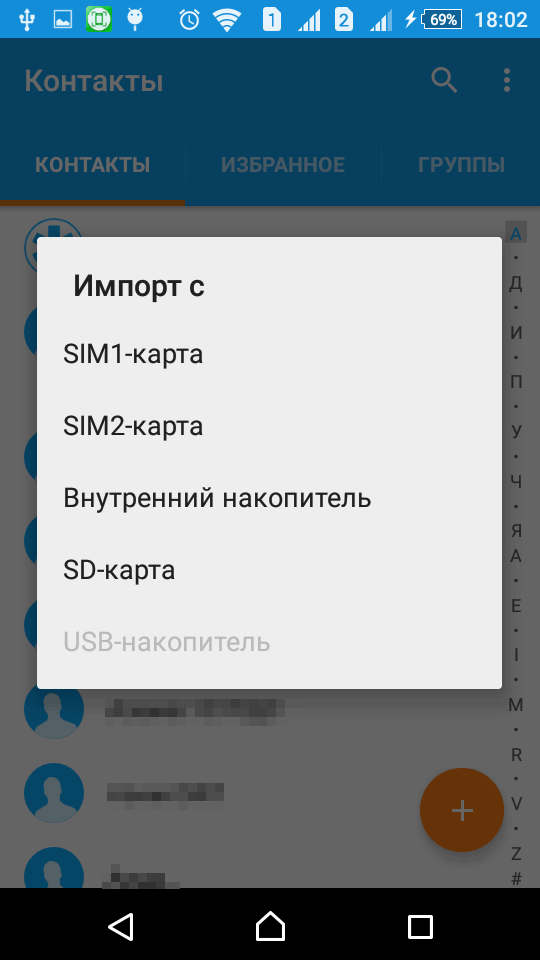 Tizimning o'zi faylni topadi, agar mavjud bo'lsa (odatda u SD card\System\PIM yo'lida saqlanadi).
Tizimning o'zi faylni topadi, agar mavjud bo'lsa (odatda u SD card\System\PIM yo'lida saqlanadi).  Uni tanlang va bosing KELISHDIKMI. (misolda Sony telefonidagi Android versiyasi 5.1.1).
Uni tanlang va bosing KELISHDIKMI. (misolda Sony telefonidagi Android versiyasi 5.1.1).
Google-dan Android-ga kontaktlarni import qiling (tiklang).
Bu erda hech qanday murakkab narsa yo'q. Siz shunchaki xizmatlar bilan sinxronlashni yoqishingiz mumkin Google va kontaktlarni sinxronlashni yoqing. Buning uchun "ga o'ting. Sozlamalar" --> "Hisoblar"va u erda biz tanlaymiz Google(sizda hisob qaydnomangiz bor va uni allaqachon hisoblaringizga qo'shgan deb taxmin qilinadi).  Hisob qaydnomangizni bosing va telefonda nima sinxronlashtirilishi kerakligini tanlang.
Hisob qaydnomangizni bosing va telefonda nima sinxronlashtirilishi kerakligini tanlang.  Bizning holatda bu " Kontaktlar".
Bizning holatda bu " Kontaktlar". Biz ularni faollashtiramiz, yuqori o'ng burchakdagi kontekst menyusi tugmasini bosing va elementni tanlang " Hozir sinxronlash".
Biz ularni faollashtiramiz, yuqori o'ng burchakdagi kontekst menyusi tugmasini bosing va elementni tanlang " Hozir sinxronlash".
Kontaktlarni iOS-ga import qiling (tiklang).
Yoniq iOS Qurilma kontaktlarini bir necha usul bilan import qilish mumkin. Keling, ularni sanab o'tamiz va eng osonlaridan biriga batafsilroq to'xtalib o'tamiz:
- orqali import qilish iTunes
- orqali import qilish iCloud
- orqali import qilish CopyTrans kontaktlari(iOS qurilmasiga kontaktlarni eksport/import qilish xizmati)
- Ilovalar yordamida import qiling Uskunalar Do'koni(ExcelContacts, Contacts Backup - IS Contacts Kit va boshqalar)
- Fayldan import qilish vkarta- .vcf
Eng oson yo'li - bu faylni elektron pochta orqali yuborish vkarta kontaktlar bilan va uni pochta orqali oching iOS qurilma. Va shunday bo'lsin iPhone yoki iPad Ular sizga kontaktlarni katalogga qo'shishni taklif qilishadi.
P.S. Haqida WindowsPhone qayta tiklash, umid qilamanki, aziz o'quvchilar izohlarda qo'shadilar. U erda boshqa xizmatlardan kontaktlarni import qilish uchun ular .csv formatida bo'lishi kerak, ya'ni. jadvallar excel. Aks holda ular to'g'ri import qilinmaydi. Va bu masalani to'liq tasvirlashning ma'nosi yo'q. Maqola juda uzun bo'lib chiqdi. Ehtimol, kontaktlarni import qilish haqida yozaman WindowsPhone alohida maqolada.
Kontaktlarni telefondan o'tkazish - bu Android qurilmasini o'zgartirish yoki proshivkani yangilashda paydo bo'ladigan birinchi savol. Biz sizga barcha kontaktlaringizni qanday tez va xavfsiz saqlashni va ularni boshqa qurilmaga, xoh u shaxsiy kompyuterga, xoh to'g'ridan-to'g'ri Android-ga osongina o'tkazishni aytib beramiz.
Kontaktlar va telefon kitobini uzatishning ko'plab usullari mavjud, biz eng oddiy va universal usullar bo'yicha ko'rsatmalar yaratdik, sizga mos keladiganini tanlang: lekin shuni yodda tutingki, kompyuterga o'tkazish uchun sizga kamida USB kabeli yoki kerak bo'ladi. Bluetooth qabul qiluvchisi.
Google sinxronizatsiyasi yordamida kontaktlarni Android-dan Android-ga o'tkazing
Bu proshivkani o'zgartirish yoki qurilmani yangilashda telefon kitobini uzatishning eng oson yo'li va uchinchi tomon ilovalari yoki murakkab manipulyatsiyalar umuman talab qilinmaydi. Qurilmada sukut bo'yicha o'rnatilgan Google xizmatlarida o'rnatilgan sinxronizatsiya funksiyasi mavjud, bu sizga ma'lumotlarni bulutga o'tkazish uchun saqlash imkonini beradi:
Kontaktlarni kompyuter yordamida Android-ga qanday o'tkazish mumkin
Bizga kerak: USB kabeli va USB kabeli orqali ulanishni qo'llab-quvvatlaydigan oldingi telefon yoki Bluetooth yoki Wi-Fi bilan ishlaydigan shaxsiy kompyuter va telefon.
Bizning vazifamiz: telefon kitobini CSV yoki VCF formatida 1 faylda saqlang va uni yangi telefonga o'tkazing. Aksariyat eski telefonlarda bunday o'rnatilgan funksiya mavjud emas, shuning uchun biz kompyuter va MOBILedit turli ishlab chiqaruvchilarning ko'p sonli telefonlarini qo'llab-quvvatlaydigan dasturdan foydalanamiz! (Ma'lumotlarni sinxronlashtirish uchun siz ishlab chiqaruvchining dasturidan ham foydalanishingiz mumkin - ular odatda rasmiy veb-saytlarda joylashgan).
Ushbu usul kontaktlarni eski telefondan zamonaviy Android qurilmasiga o'tkazishga qaratilgan, ammo umuman olganda bu universaldir.
Ko'rsatmalar
Biz .csv kontakt faylini Google-ga o'tkazish haqida batafsilroq gaplashamiz, chunki bu barcha usullarning eng qulayi va uning ko'pgina afzalliklari bor:
- Agar Internet mavjud bo'lsa, telefonda ushbu funksiya yoqilgan bo'lsa, Android-dagi yangi kontaktlar bilan avtomatik sinxronizatsiya
- siz telefonsiz ham kontaktlarni tahrirlashingiz mumkin
- hisobingizni ko'rsatish orqali kontaktlarni boshqa har qanday Android-ga o'tkazing
- o'chirilgan kontaktlarni 30 kun ichida tiklash
- turli xizmatlardan (telefon kitobi, ijtimoiy tarmoqlar, elektron pochta xizmatlari va boshqalar) ikki nusxadagi kontaktlarni avtomatik yoki qo'lda birlashtirish.
Buning uchun sizda gmail.com dan pochta bo'lishi kerak. Gmail-da elektron pochta qayd yozuvini qanday yaratish kerak, yana nima uchun Google Play Market-da hisob qaydnomasi kerak va ro'yxatdan o'tgandan keyin qanday imkoniyatlarga ega bo'lishingiz maqolada batafsil tavsiflangan: Play Marketni ro'yxatdan o'tkazish va sozlash.
Kontaktlarning .csv nusxalarini Google-ga import qilish bo'yicha ko'rsatmalar

Aytgancha, butunlay o'xshash tarzda Google hisobingizdagi barcha raqamlarni eksport qilishingiz mumkin, Androiddan boshqa operatsion tizimga ega qurilmaga o'tkazilganda.

Kontaktlarni Android-ga kompyutersiz qanday o'tkazish mumkin
Kontaktlarni Android-ga shaxsiy kompyutersiz o'tkazish usulini tanlash bunga bog'liq oldingi telefoningizning imkoniyatlari. Keling, asosiylarini ko'rib chiqaylik:
Bluetooth orqali
2 ta qurilmangizni ulang: buning uchun ikkala telefonda Bluetooth-ni yoqing, Android qurilmangizda quyidagiga o'ting: Sozlamalar - Bluetooth - tasdiq belgisi (slayder) yoqilgan "Boshqa qurilmalarga ko'rinish". Oldingi telefoningizda Bluetooth sozlamalariga o'ting va yangi qurilmani qidirishni yoqing, ro'yxatdan Android-ni tanlang va ulanishni tasdiqlang - buning uchun ikkala qurilmada ham bir xil raqamlarni (parol) kiritishingiz kerak bo'ladi. .
O'tkazish uchun zarur bo'lgan kontaktlarni tanlang: oldingi telefoningizning telefon kitobining opsiyalarida (funksiyalari) toping "Bir nechta tanlang" yoki "Hammasini belgilash"(agar siz bunday imkoniyatni topmasangiz, avval bosishga harakat qiling "Bluetooth orqali uzatish (yuborish)", va ehtimol bu erda sizning telefoningiz sizni bir nechta kontaktlarni tanlashni taklif qiladi). Barcha telefonlarda bunday xususiyat mavjud emas, shuning uchun har bir kontaktni alohida o'tkazishingiz yoki boshqa usulni tanlashingiz kerak bo'lishi mumkin. Va omadlilar funksiyalarda Bluetooth orqali yuborishni tanlashlari va biroz kutishlari kerak.
Kontaktlarni SD-kartaga saqlang (hamma oddiy telefonlar ham qo'llab-quvvatlamaydi)
Telefon kitobi opsiyalarida "Kontaktlarni SD xotira kartasiga saqlash" bandini toping, so'ng uni Android qurilmangizga o'rnating va quyidagiga o'ting: Kontaktlar - Variantlar - Import/Eksport - SD karta.
SIM karta orqali
Ushbu usul eng umidsiz vaziyatda qo'llaniladi (oldingi telefon qo'shimcha funktsiyalarsiz shunchaki "teruvchi" edi), chunki siz bir vaqtning o'zida o'tkazishingiz mumkin bo'lgan kontaktlar soni 200 ga yaqin (SIM kartaning sig'imiga qarab) va ismning uzunligi cheklangan.
Kontaktlarni eski telefoningizdagi SIM-karta xotirasiga o'tkazishingiz va uni yangi Android qurilmasiga o'rnatishingiz kerak (agar sizda katta telefon kitobi bo'lsa, siz o'rnatgan ismni eslab, bu amalni bir necha marta bajarishingiz kerak bo'ladi).
Shunday qilib, ushbu maqolada biz kontaktlarni Android-ga eng qulay, oddiy va tezkor usullar bilan qanday o'tkazishni ko'rib chiqdik.
Kontaktlarni Android-ga o'tkazish uchun sizga mos keladigan usulni tanlang va ishonch hosil qiling ularni Google hisobingiz bilan sinxronlashtiring yoki hech bo'lmaganda telefon kitobingizni shaxsiy kompyuteringizda yoki istalgan bulutli xotirada, masalan, Google Drive-da saqlang va siz Android qurilmangizning joylashuvi yoki holatidan qat'i nazar, har doim ularga kirishingiz mumkin bo'ladi.
Agar sizda Samsung, HTC yoki boshqa Android telefoningiz bo'lsa, unda siz ushbu qurilmadan kontaktlarni kompyuteringizga qanday saqlash haqida ma'lumotga qiziqasiz. Hech kim ma'lumotlarni yo'qotish yoki tasodifiy o'chirishdan himoyalanmagan. Shu sababli, vaqti-vaqti bilan telefon kitobingizning zaxira nusxalarini yaratish tavsiya etiladi. Bu sizning ma'lumotlaringizni kutilmagan vaziyatlardan himoya qiladi.
Android telefonidagi kontaktlarni sinxronlash telefon kitobidan ma'lumotlarni yagona ma'lumotlar bazasiga yig'ishdir. Olingan faylni kompyuterga, xotira kartasiga, boshqa telefonga, bulutga va hokazolarga o'tkazish mumkin.Sinxronizatsiya vaqtida qurilmadan ma'lumotlar zaxiralanadi, so'ngra Excel jadvalida yagona ma'lumotlar bazasi shakllanadi.
Nima uchun telefon kitobingizni sinxronlashtirasiz? Keling, bir nechta sabablarni ko'rib chiqaylik:
- yangi smartfon sotib olish. Keling, yangi Android telefonini sotib olgan vaziyatni tasavvur qilaylik va siz unga butun manzil ma'lumotlar bazasini o'tkazishingiz kerak. Ma'lumotni qo'lda tiklash juda qiyin, ayniqsa raqamlar soni yuzdan oshsa. Telefon kitobini sinxronlashtirish tufayli raqamlar tom ma'noda 10 daqiqada yangi telefonga o'tkazilishi mumkin va ularni osongina hisobingizdan "olib tashlash" va yangi qurilmaga o'tkazish mumkin;
- gadjetning yo'qolishi yoki buzilishi. Agar smartfoningiz buzilgan yoki unga kirish imkoningiz bo'lmasa, telefon kitobingizni yangi qurilmaga osongina nusxalashingiz mumkin. Buni amalga oshirish uchun sizga faqat avvalroq qilishga qaror qilgan zaxira nusxasi kerak bo'ladi;
- zavod parametrlariga qaytish. Ushbu protsedura yordamida ma'lumotlarning aksariyati butunlay o'chiriladi.
Siz Android operatsion tizimiga asoslangan barcha qurilmalarda zaxira nusxalarini yaratishingiz va ma'lumotlarni sinxronlashtirishingiz mumkin: Samsung, Lenovo, Sony va boshqalar.
Xulosa qilib aytishimiz mumkinki, sinxronizatsiya foydali va zarur protseduradir. Shunday qilib, ma'lumotlar saqlanishi va agar kerak bo'lsa, uni kompyuterning qattiq diskiga yoki USB diskiga yozib olish tavsiya etiladi.
Kontaktlar ilovasi orqali
Kontaktlarni telefoningizdan kompyuteringizga qanday nusxalash kerakligi haqidagi savolga to'g'ridan-to'g'ri o'taylik. Agar kerak bo'lsa, ushbu protsedura teskari tartibda amalga oshirilishi mumkin, ya'ni ma'lumotlarni kompyuterdan telefonga o'tkazish mumkin. Bu savol qiyin emas. Quyidagi ko'rsatmalarga rioya qilib, bir necha daqiqadan so'ng siz kontaktlarni shaxsiy kompyuteringizga o'tkazishingiz va kerak bo'lganda ularni tahrirlashingiz mumkin bo'ladi.
Sinxronizatsiyani o'rnatishning eng oson va eng tezkor usuli bu Kontaktlar ilovasidan eksport qilishdir.
- Android qurilmangizning ish stolidagi "Sozlamalar" menyusiga o'ting.

- Menyu bo'ylab aylantiring va "Qurilma" bo'limini toping. "Tizim ilovalari" variantini tanlang.

- Ochilgan bo'limda "Kontaktlar" bo'limini toping va ustiga bosing.

- Keyin, "Kontaktlar" bo'limida "Import va eksport" ni bosing.

- "Xotiraga eksport qilish" tugmasini bosing. Ushbu qadam raqamlar ma'lumotlar bazasini telefon xotirasiga saqlashni o'z ichiga oladi. SIM-kartaga barcha kerakli ma'lumotlarni qayta o'rnatish ham mumkin.

- Sizning oldingizda ma'lumot oynasi paydo bo'ladi. Bu ma'lumotlar ko'chiriladigan yo'lni ko'rsatadi. Ular seriya raqami bo'yicha qayta nomlanadi. “OK” tugmasini bosish orqali tasdiqlang.

Bu ma'lumotlarni kompyuterga eksport qilishning asosiy bosqichlarini yakunlaydi. Ko'proq ishonch hosil qilish uchun fayl to'g'ri saqlanganligini tekshirishingiz mumkin. Buning uchun:
- Qurilmaning ish stolidagi "Explorer" ilovasiga o'ting.

- Yuqori yorliqda "Qurilma" ustuni tanlanganligiga ishonch hosil qiling. Keyin "Ichki xotira" bo'limini tanlang. Biz papkalarni aylanib chiqamiz va kontakt ma'lumotlar bazasi VCF formatida saqlanganligini ko'ramiz.

Tayyor! Endi biz qurilmani USB kabeli orqali kompyuterga ulaymiz va ichki muhitda saqlangan ma'lumotlarni shaxsiy kompyuterning qattiq diskiga o'tkazamiz. Ushbu fayl elektron pochta orqali ham yuborilishi yoki bulutga joylashtirilishi mumkin. Buning uchun gadjetni shaxsiy kompyuteringizga ulash shart emas. Xuddi shu tarzda siz ma'lumotni telefoningizga qayta import qilishingiz mumkin.
Agar siz VCF formatini qanday ochish haqida o'ylayotgan bo'lsangiz, unda biz bu savolga javob beramiz. Uni o'qish uchun siz quyidagi dastur va xizmatlardan foydalanishingiz mumkin: MS Outlook, Gmail (tegishli "Kontaktlar" bo'limi mavjud), Notepad+++.
Google orqali
Keling, barcha raqamlarni telefoningizdan kompyuteringiz xotirasiga ko'chirishga yordam beradigan boshqa usulni ko'rib chiqaylik. Shunisi e'tiborga loyiqki, bu usul uchun telefonning o'zi bo'lishi shart emas. Agar smartfon ekrani ishlamasa va foydalanuvchi qurilmadagi "Kontaktlar" orqali ma'lumotlarni yuklash imkoniga ega bo'lmasa, bu juda yaxshi variant. Qo'llanma Xiaomi, Samsung, HTC, Lenovo va Android operatsion tizimida ishlaydigan boshqa gadjetlar uchun tegishli.
Keling, bosqichma-bosqich ko'rsatmalarni ko'rib chiqaylik.
- Gmail hisobingizga kiring va chap paneldagi "Kontaktlar" bo'limini tanlang.

- Sizning oldingizda menyu ochiladi, unda smartfoningizning telefon kitobidagi barcha raqamlaringiz tavsiflanadi. Chap menyu panelidagi "Ko'proq" ustunini bosing.

- "Eksport" tugmasini bosing.

- Quyidagi skrinshotda ko'rsatilganidek, sizning oldingizda dialog oynasi paydo bo'ladi. Gmail-ning yangi versiyasi kontaktlarni eksport qilish funksiyasini hali qo'llab-quvvatlamaydi va siz eski versiyaga o'tishingiz kerak. Tegishli tugmani bosing.

- Yuqori paneldagi "Ko'proq" tugmasini bosing, so'ng "Eksport ..." tugmasini bosing.

- Ko'rsatilgan oynada siz qaysi telefon raqamlarini nusxalashni xohlayotganingizni, shuningdek qaysi formatda (CSV USB) tanlashingiz mumkin.
yoki vCard).

- Sozlamalarning to'g'riligini tekshiramiz va "Eksport" tugmasini bosing.
Tayyor. Manzil ma'lumotlar bazasiga ega fayl yuklab olinadi va kompyuteringizga joylashtiriladi. Yuklab olingan CSV formati MS Excel orqali ochiladi. Bu keyingi ko'rish va tahrirlash uchun qulay.
Uchinchi tomon ilovalaridan foydalanish
Yuqorida ikkita asosiy usul tasvirlangan, ularga rioya qilish orqali siz Samsung telefoningiz yoki boshqa har qanday qurilmaning zaxira nusxasini yaratishingiz mumkin. Agar biron sababga ko'ra ushbu usullardan foydalanish imkoni bo'lmasa, unda siz uchinchi tomon ilovalariga o'tishingiz kerak.
CSV ga eksport qilish
Ushbu ilova "Kontaktlar va CSV ma'lumotlarini eksport qilish" deb nomlanadi. Uni Google Play do'konida topish va bepul yuklab olish mumkin. Ushbu yordam dasturidan foydalanib, siz kontaktlarni yoki SMSlarni CSV formatida osongina saqlashingiz mumkin.

Dastur juda oddiy interfeysga ega. Agar siz manzillar kitobini eksport qilishingiz kerak bo'lsa, "Kontaktlarni eksport qilish" tugmasini bosing. Agar sizga SMS yuborish kerak bo'lsa, "SMS eksport qilish" tugmasini bosing. Ilova alohida sozlamalarni talab qilmaydi. Fayllar CSV formatida saqlanadi va Micro CD kartaga yoziladi.
Pastki chiziq
Yuqorida siz kontakt ma'lumotlar bazasini chiqarib olishingiz va keyin uni kompyuteringizda ochishingiz yoki boshqa smartfonga o'tkazishingiz mumkin bo'lgan bir necha usullarni tavsiflaydi. Barcha usullar juda oddiy va sizga 10 daqiqadan ko'proq vaqt talab qilmaydi.
Video
Ushbu videoda siz kontaktlarni kompyuteringizga nusxalash va saqlash usullari bilan vizual tarzda tanishishingiz mumkin.

